|
Βήμα 1
-
Ελέγξτε αν ο εκτυπωτής χρησιμοποιεί αυθεντική και υποστηριζόμενη κασέτα τόνερ της Lexmark.
Σημ.:
Αν η κασέτα δεν υποστηρίζεται, εγκαταστήστε μια κασέτα που να υποστηρίζεται.
-
Εκτυπώστε το έγγραφο.
Είναι η εκτύπωση ελαφριά;
|
Μεταβείτε στο βήμα 2.
|
Το πρόβλημα επιλύθηκε.
|
|
Βήμα 2
-
Απενεργοποιήστε τον εκτυπωτή, περιμένετε περίπου 10 δευτερόλεπτα και ενεργοποιήστε τον ξανά.
-
Αυξήστε τη σκουρότητα του τόνερ. Από τον πίνακα ελέγχου, μεταβείτε στις επιλογές:
Ρυθμίσεις
>
Εκτύπωση
>
Ποιότητα
-
Εκτυπώστε το έγγραφο.
Είναι η εκτύπωση ελαφριά;
|
Μεταβείτε στο βήμα 3.
|
Το πρόβλημα επιλύθηκε.
|
|
Βήμα 3
-
Ανάλογα με το λειτουργικό σύστημα που χρησιμοποιείτε, προσδιορίστε τον τύπο χαρτιού από τις Προτιμήσεις εκτύπωσης ή από το παράθυρο διαλόγου "Εκτύπωση".
Σημειώσεις:
-
Βεβαιωθείτε ότι η ρύθμιση αντιστοιχεί στο χαρτί που έχει τοποθετηθεί.
-
Μπορείτε, επίσης, να αλλάξετε τη ρύθμιση στον πίνακα ελέγχου του εκτυπωτή.
-
Εκτυπώστε το έγγραφο.
Είναι η εκτύπωση ελαφριά;
|
Μεταβείτε στο βήμα 4.
|
Το πρόβλημα επιλύθηκε.
|
|
Βήμα 4
Ελέγξτε την κατάσταση της κασέτας τόνερ και αντικαταστήστε την αν χρειάζεται.
-
Από τον πίνακα ελέγχου, μεταβείτε στις επιλογές:
Κατάσταση/Αναλώσιμα
>
Αναλώσιμα
-
Εκτυπώστε το έγγραφο.
Είναι η εκτύπωση ελαφριά;
|
Μεταβείτε στο βήμα 5.
|
Το πρόβλημα επιλύθηκε.
|
|
Βήμα 5
-
Αφαιρέστε πρώτα την κασέτα του τόνερ και μετά τη μονάδα απεικόνισης.
Προειδοποίηση—Πιθανή βλάβη:
Μην εκθέτετε τη μονάδα απεικόνισης στο φως για περισσότερα από 10 λεπτά. Η παρατεταμένη έκθεση στο φως μπορεί να προκαλέσει προβλήματα στην ποιότητα εκτύπωσης.
Προειδοποίηση—Πιθανή βλάβη:
Μην αγγίζετε το τύμπανο του φωτοαγωγού που βρίσκεται κάτω από τη μονάδα απεικόνισης. Αν το κάνετε, μπορεί να επηρεαστεί η ποιότητα εκτύπωσης των μελλοντικών εργασιών.
-
Σπρώξτε οποιαδήποτε πλευρά του κυλίνδρου μεταφοράς, ο οποίος βρίσκεται κάτω από τη μονάδα απεικόνισης, για να δείτε αν υποχωρεί και μετά επανέρχεται στη θέση του.
 ΠΡΟΣΟΧΗ—ΖΕΣΤΗ ΕΠΙΦΑΝΕΙΑ:
Η θερμοκρασία στο εσωτερικό του εκτυπωτή μπορεί να είναι υψηλή. Για να ελαχιστοποιηθεί ο κίνδυνος τραυματισμού από τυχόν καυτά εξαρτήματα, αφήστε την επιφάνεια να κρυώσει πριν να την ακουμπήσετε.
ΠΡΟΣΟΧΗ—ΖΕΣΤΗ ΕΠΙΦΑΝΕΙΑ:
Η θερμοκρασία στο εσωτερικό του εκτυπωτή μπορεί να είναι υψηλή. Για να ελαχιστοποιηθεί ο κίνδυνος τραυματισμού από τυχόν καυτά εξαρτήματα, αφήστε την επιφάνεια να κρυώσει πριν να την ακουμπήσετε.
-
Αν ο κύλινδρος μεταφοράς δεν υποχωρεί και δεν επανέρχεται στη θέση του, αφαιρέστε τον και τοποθετήστε τον.
-
Τραβήξτε προς τα πάνω το ένα άκρο του κυλίνδρου μεταφοράς και πιέστε το προς τα κάτω μέχρι να
ασφαλίσει
στη θέση του ("κλικ").
-
Αν είναι απαραίτητο, επαναλάβετε το βήμα στο άλλο άκρο.
-
Ανακινήστε με δύναμη τη μονάδα απεικόνισης για να επαναδιανείμετε το τόνερ και στη συνέχεια τοποθετήστε τη στη θέση της.
-
Εισαγάγετε την κασέτα τόνερ.
-
Απενεργοποιήστε τον εκτυπωτή, περιμένετε 10 δευτερόλεπτα και ενεργοποιήστε τον ξανά.
-
Εκτυπώστε το έγγραφο.
Είναι η εκτύπωση ελαφριά;
|
Μεταβείτε στο βήμα 6.
|
Το πρόβλημα επιλύθηκε.
|
|
Βήμα 6
-
Αν το πρόβλημα εμφανίζεται μετά την εγκατάσταση νέου κιτ συντήρησης, ελέγξτε αν έχει τοποθετηθεί ο κύλινδρος μεταφοράς που περιλάμβανε το κιτ.
Σημ.:
Αν χρειαστεί, αντικαταστήστε τον κύλινδρο μεταφοράς.
-
Εκτυπώστε το έγγραφο.
Είναι η εκτύπωση ελαφριά;
|
Μεταβείτε στο βήμα 7.
|
Το πρόβλημα επιλύθηκε.
|
|
Βήμα 7
Ελέγξτε την κατάσταση της μονάδας απεικόνισης. Από τον πίνακα ελέγχου, μεταβείτε στις επιλογές:
Κατάσταση/Αναλώσιμα
>
Αναλώσιμα
Πλησιάζει η μονάδα απεικόνισης προς το τέλος της ζωής της;
|
Μεταβείτε στο βήμα 8.
|
Επικοινωνήστε με την
τεχνική υποστήριξη
.
|
|
Βήμα 8
-
Αντικαταστήστε τη μονάδα απεικόνισης.
-
Εκτυπώστε το έγγραφο.
Είναι η εκτύπωση ελαφριά;
|
Επικοινωνήστε με την
τεχνική υποστήριξη
.
|
Το πρόβλημα επιλύθηκε.
|
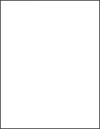
 για να περιηγηθείτε στις ρυθμίσεις.
για να περιηγηθείτε στις ρυθμίσεις.
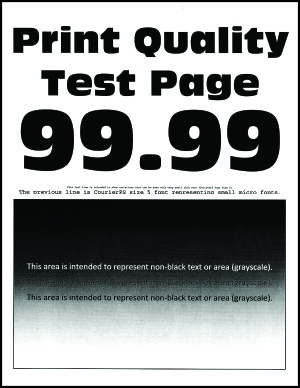
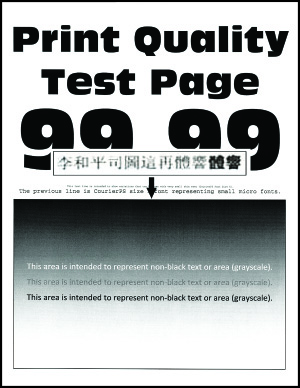
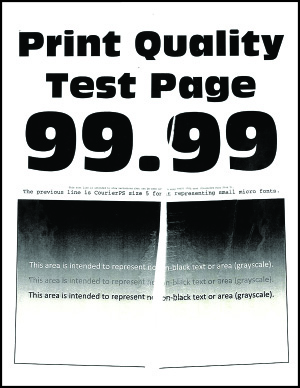
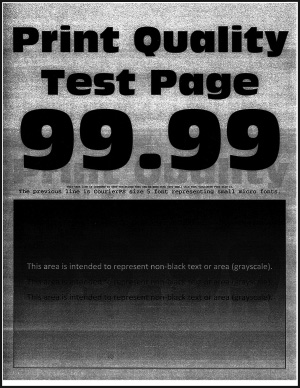

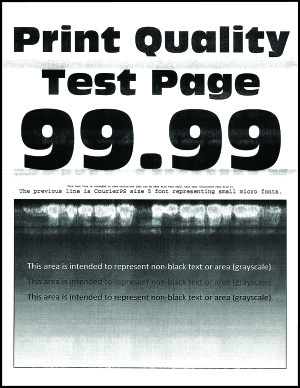
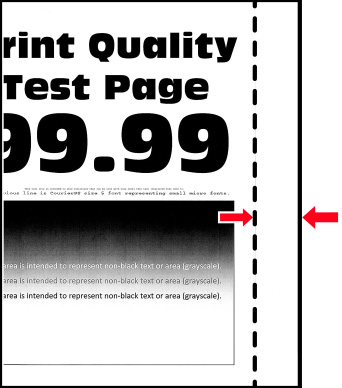
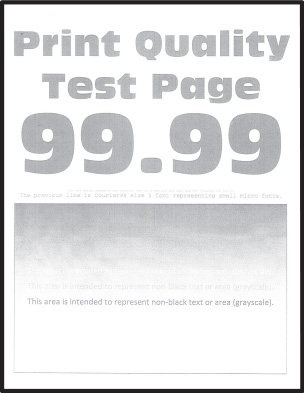
 ΠΡΟΣΟΧΗ—ΖΕΣΤΗ ΕΠΙΦΑΝΕΙΑ:
ΠΡΟΣΟΧΗ—ΖΕΣΤΗ ΕΠΙΦΑΝΕΙΑ:
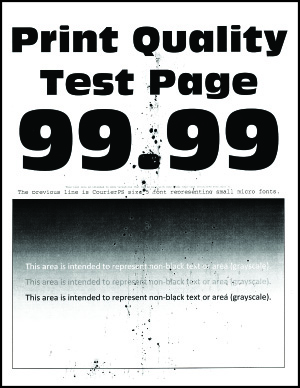
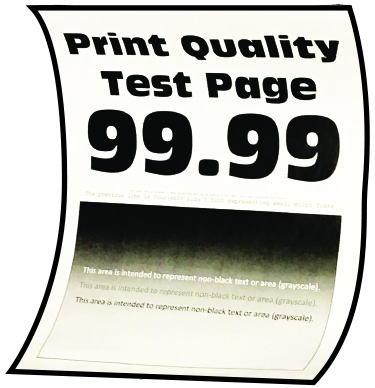
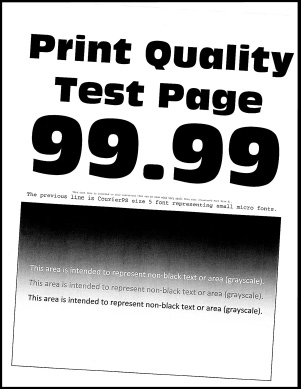

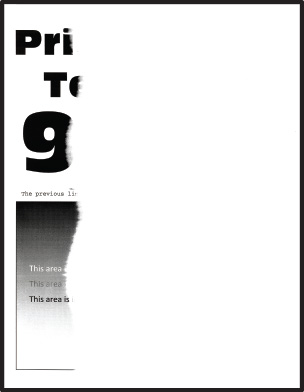
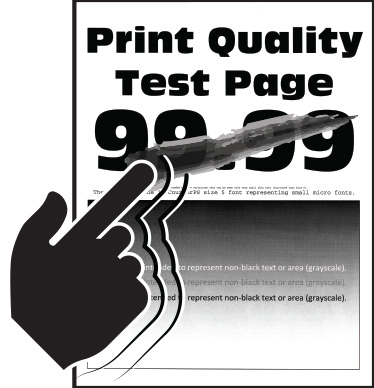
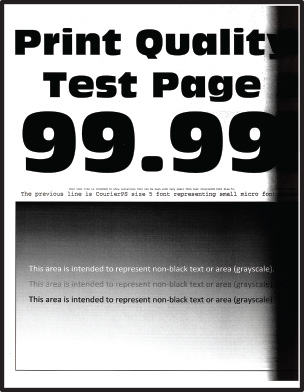
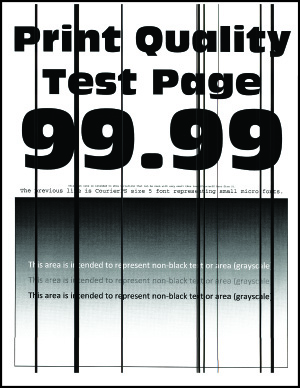
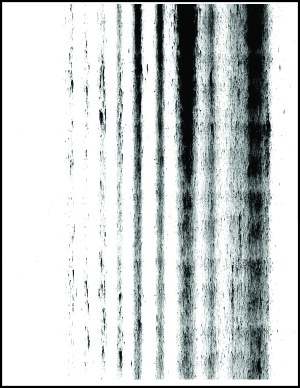
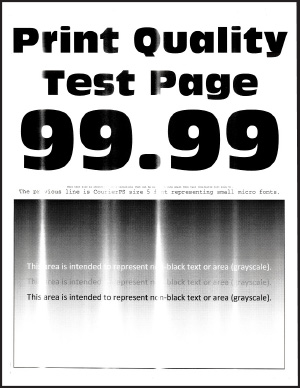
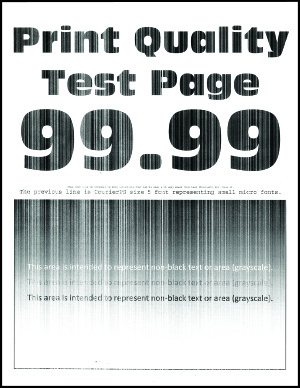
 ΠΡΟΣΟΧΗ—ΚΙΝΔΥΝΟΣ ΤΡΑΥΜΑΤΙΣΜΟΥ:
ΠΡΟΣΟΧΗ—ΚΙΝΔΥΝΟΣ ΤΡΑΥΜΑΤΙΣΜΟΥ: